У пользователей может не оказаться ActiveX плагина для отображения файлов Project через Web Access. Также после установки обновления на Sharpeoint может потребоваться обновление ActiveX на узле Project Web Access. Обычно он устанавливается автоматически, но если нет, то установка вручную нетривиальна.
У администратора Sharepoint нужно запросить 2 файла - pjcintl.cab и PJClient.cab, расположенные на сервере с Project Server в папке "C:\Program Files\Common Files\Microsoft Shared\web server extensions\12\TEMPLATE\LAYOUTS\PWA\OBJECTS\1033" (1033 – для английской версии, 1049 – для русской).
Установка ActiveX на рабочую станцию.
Шаг 1
Зайти в папку C:\Windows\Downloaded Program Files и убедиться, что в списке нет наименований про Project. Если найдете, то удалите их.
Шаг 2
Закройте все окна Internet Explorer!!!
Шаг 3
Возьмите файлы pjcintl.cab и PJClient.cab, о которых речь шла выше, и поместите их в папку на локальном диске пользователя (можно в сетевой папке, главное, чтоб можно было в проводнике открыть). Нажать правой кнопкой мыши на каждый файл и выбрать пункт меню WinRar (или WinZip) «извлечь файлы», «Путь извлечения» указать C:\Windows\Downloaded Program Files
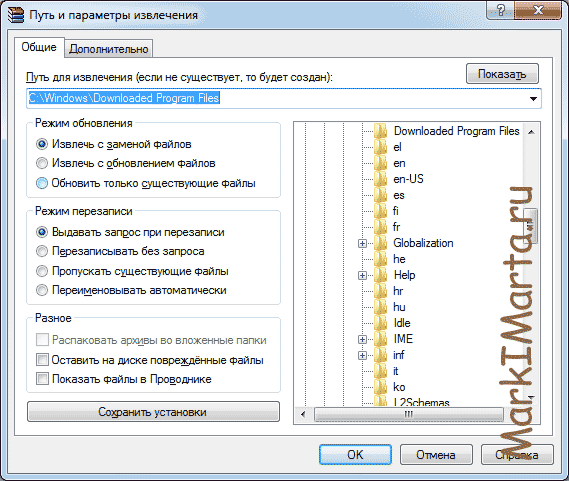
Шаг 4
Откройте консоль (Пуск – выполнить – cmd). В консоли перейти к директории C:\Windows\Downloaded Program Files
cd C:\Windows\Downloaded Program Files
Зарегистрируйте все dll-ки из cab, для чего в консоли сначала введите:
for %i in (pj*.dll) do regsvr32 %i
Нажмите Enter и во всех диалоговых окнах нажмите "Ок"
Результатом будет
C:\WINDOWS\Downloaded Program Files>regsvr32 pj12RUSc.dll
C:\WINDOWS\Downloaded Program Files>regsvr32 PJPrint12.dll
C:\WINDOWS\Downloaded Program Files>regsvr32 PJRes12c.dll
C:\WINDOWS\Downloaded Program Files>regsvr32 PJTEXTCONV12.dll
Ввести в консоли команду:
for %i in (pj*.ocx) do regsvr32 %i
Нажмите Enter и во всех диалоговых окнах также нажмите "Ок"
Результатом будет
C:\WINDOWS\Downloaded Program Files>regsvr32 PJGRID12.ocx
C:\WINDOWS\Downloaded Program Files>regsvr32 PJQUERY12.ocx
Результат
Откройте снова узел Project Web Access и при наличии прав на просматриваемый проект будет видна заветная диаграмма Ганта 🙂
